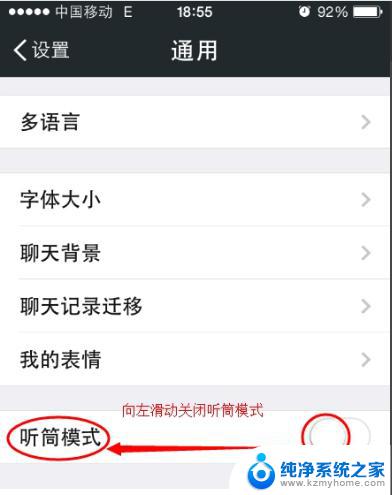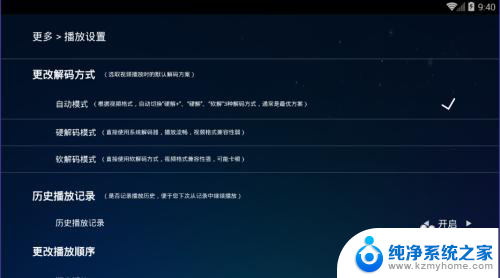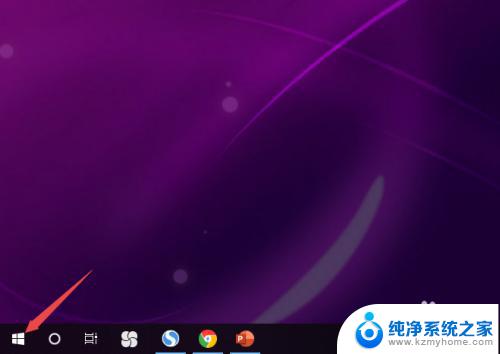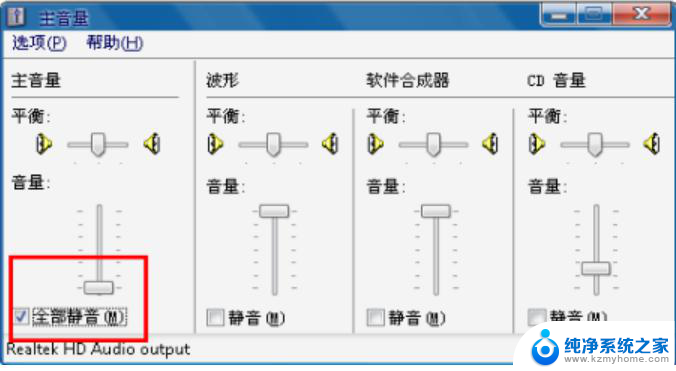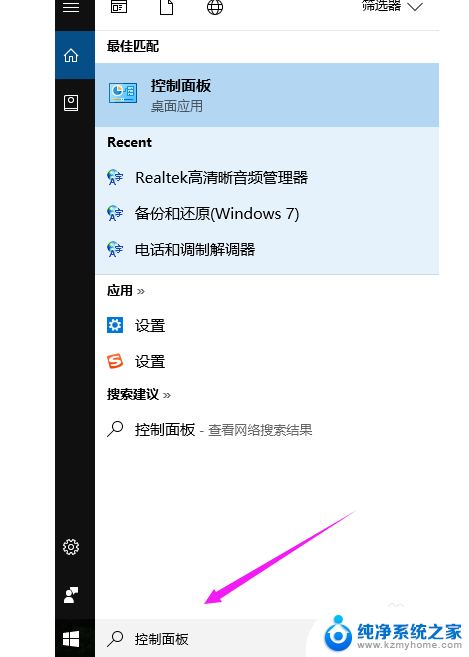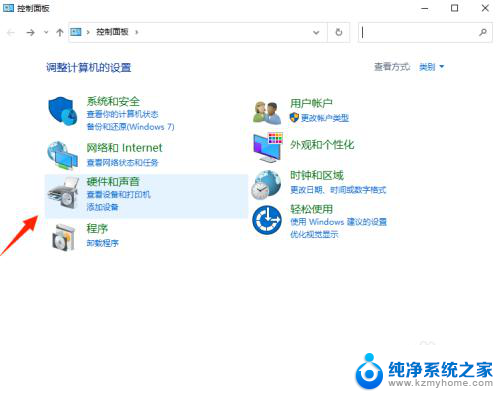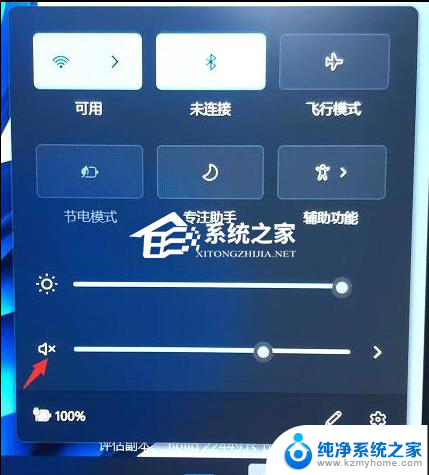win10截图工具录屏没声音怎么办 Win10录屏声音没声音怎么解决
更新时间:2024-06-20 15:21:09作者:kzmyhome
在使用Win10截图工具录屏时,有时候可能会遇到录制视频没有声音的情况,让人感到困惑,这种问题通常是由于系统设置或录屏软件配置不正确所致。不过不用担心我们可以通过一些简单的操作来解决这个问题,让录屏视频带有声音,更加完整和生动。接下来我们将介绍一些解决Win10录屏声音无声的方法,帮助您轻松解决这个困扰。
方法如下:
1.打开电脑设置,点击进入游戏。
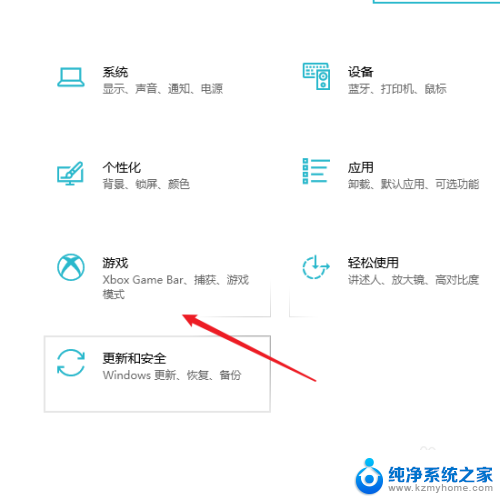
2.选择进入Xbox Game Bar功能。
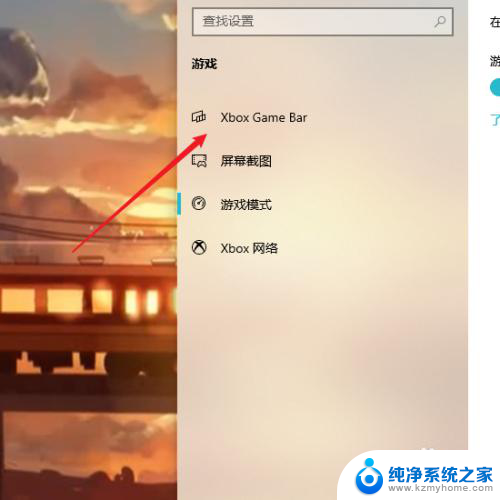
3.点击开启Xbox Game Bar录制功能。
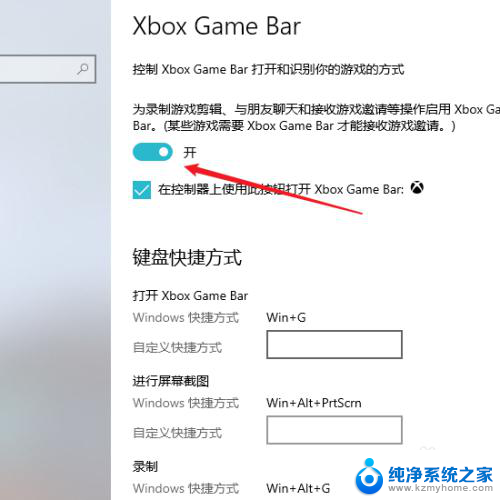
4.选择键盘的win+alt+r键,录制视频。
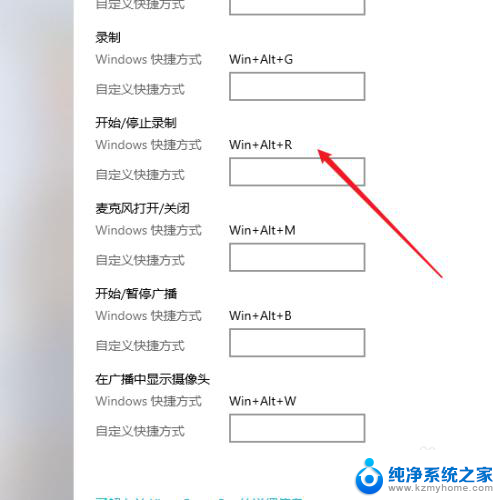
5.开始录制视频后,点击开启麦克风即可。
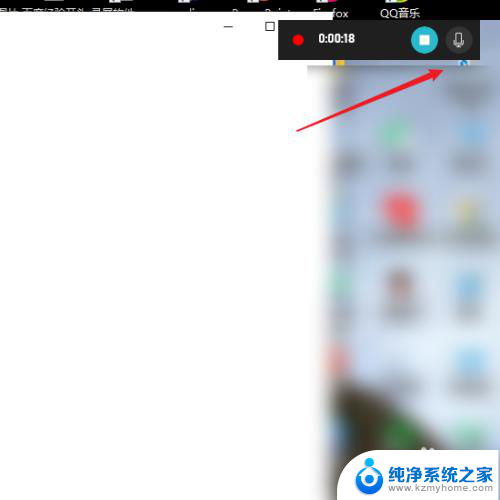
以上就是解决win10截图工具录屏没有声音的方法,如果遇到这种情况,你可以按照以上步骤来解决,非常简单快速。